2020 OPEL MOVANO_B audio
[x] Cancel search: audioPage 179 of 399
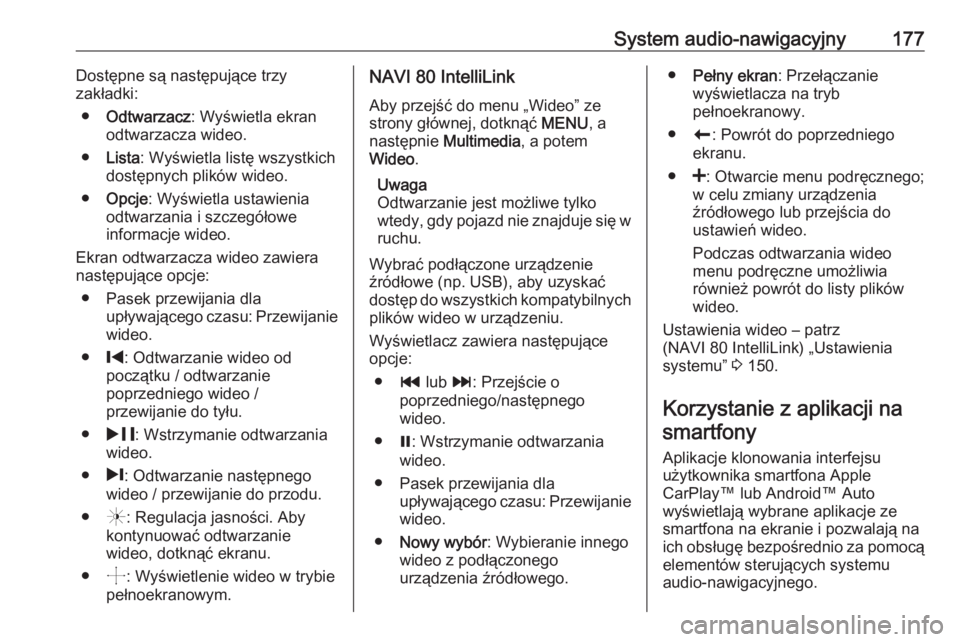
System audio-nawigacyjny177Dostępne są następujące trzy
zakładki:
● Odtwarzacz : Wyświetla ekran
odtwarzacza wideo.
● Lista : Wyświetla listę wszystkich
dostępnych plików wideo.
● Opcje : Wyświetla ustawienia
odtwarzania i szczegółowe
informacje wideo.
Ekran odtwarzacza wideo zawiera następujące opcje:
● Pasek przewijania dla upływającego czasu: Przewijaniewideo.
● %: Odtwarzanie wideo od
początku / odtwarzanie
poprzedniego wideo /
przewijanie do tyłu.
● & : Wstrzymanie odtwarzania
wideo.
● /: Odtwarzanie następnego
wideo / przewijanie do przodu.
● (: Regulacja jasności. Aby
kontynuować odtwarzanie
wideo, dotknąć ekranu.
● ): Wyświetlenie wideo w trybie
pełnoekranowym.NAVI 80 IntelliLink
Aby przejść do menu „Wideo” ze
strony głównej, dotknąć MENU, a
następnie Multimedia , a potem
Wideo .
Uwaga
Odtwarzanie jest możliwe tylko
wtedy, gdy pojazd nie znajduje się w
ruchu.
Wybrać podłączone urządzenie
źródłowe (np. USB), aby uzyskać
dostęp do wszystkich kompatybilnych plików wideo w urządzeniu.
Wyświetlacz zawiera następujące
opcje:
● t lub v: Przejście o
poprzedniego/następnego wideo.
● =: Wstrzymanie odtwarzania
wideo.
● Pasek przewijania dla upływającego czasu: Przewijanie
wideo.
● Nowy wybór : Wybieranie innego
wideo z podłączonego
urządzenia źródłowego.● Pełny ekran : Przełączanie
wyświetlacza na tryb
pełnoekranowy.
● r: Powrót do poprzedniego
ekranu.
● <: Otwarcie menu podręcznego;
w celu zmiany urządzenia
źródłowego lub przejścia do
ustawień wideo.
Podczas odtwarzania wideo
menu podręczne umożliwia
również powrót do listy plików
wideo.
Ustawienia wideo – patrz
(NAVI 80 IntelliLink) „Ustawienia
systemu” 3 150.
Korzystanie z aplikacji na smartfony
Aplikacje klonowania interfejsu
użytkownika smartfona Apple
CarPlay™ lub Android™ Auto
wyświetlają wybrane aplikacje ze
smartfona na ekranie i pozwalają na
ich obsługę bezpośrednio za pomocą elementów sterujących systemu
audio-nawigacyjnego.
Page 180 of 399
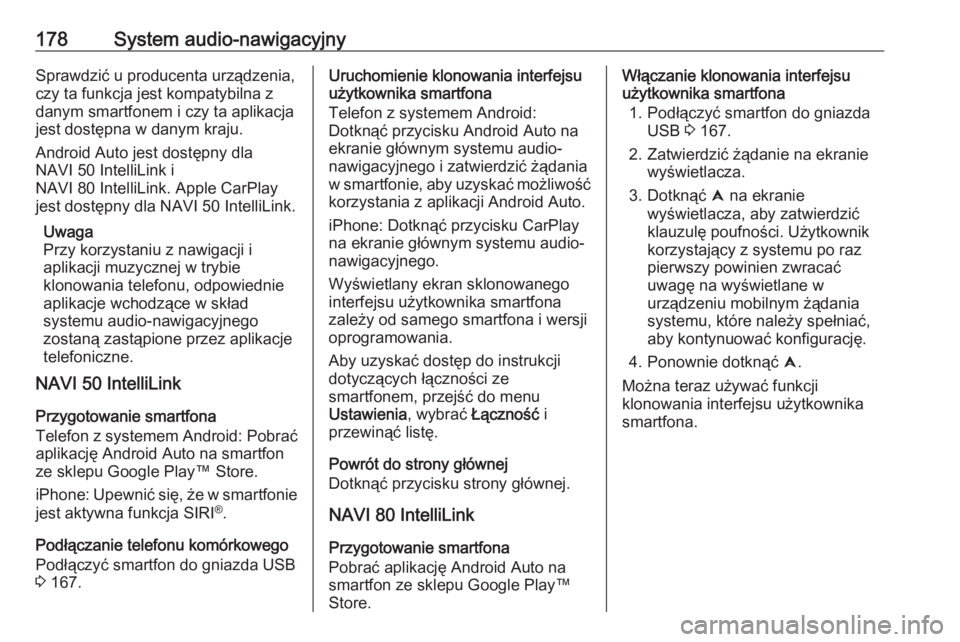
178System audio-nawigacyjnySprawdzić u producenta urządzenia,
czy ta funkcja jest kompatybilna z
danym smartfonem i czy ta aplikacja jest dostępna w danym kraju.
Android Auto jest dostępny dla
NAVI 50 IntelliLink i
NAVI 80 IntelliLink. Apple CarPlay
jest dostępny dla NAVI 50 IntelliLink.
Uwaga
Przy korzystaniu z nawigacji i
aplikacji muzycznej w trybie
klonowania telefonu, odpowiednie
aplikacje wchodzące w skład
systemu audio-nawigacyjnego
zostaną zastąpione przez aplikacje
telefoniczne.
NAVI 50 IntelliLink
Przygotowanie smartfona
Telefon z systemem Android: Pobrać
aplikację Android Auto na smartfon
ze sklepu Google Play™ Store.
iPhone: Upewnić się, że w smartfonie jest aktywna funkcja SIRI ®
.
Podłączanie telefonu komórkowego Podłączyć smartfon do gniazda USB
3 167.Uruchomienie klonowania interfejsu
użytkownika smartfona
Telefon z systemem Android:
Dotknąć przycisku Android Auto na
ekranie głównym systemu audio-
nawigacyjnego i zatwierdzić żądania
w smartfonie, aby uzyskać możliwość
korzystania z aplikacji Android Auto.
iPhone: Dotknąć przycisku CarPlay
na ekranie głównym systemu audio-
nawigacyjnego.
Wyświetlany ekran sklonowanego
interfejsu użytkownika smartfona
zależy od samego smartfona i wersji
oprogramowania.
Aby uzyskać dostęp do instrukcji
dotyczących łączności ze
smartfonem, przejść do menu
Ustawienia , wybrać Łączność i
przewinąć listę.
Powrót do strony głównej
Dotknąć przycisku strony głównej.
NAVI 80 IntelliLink
Przygotowanie smartfona
Pobrać aplikację Android Auto na
smartfon ze sklepu Google Play™
Store.Włączanie klonowania interfejsu
użytkownika smartfona
1. Podłączyć smartfon do gniazda USB 3 167.
2. Zatwierdzić żądanie na ekranie wyświetlacza.
3. Dotknąć û na ekranie
wyświetlacza, aby zatwierdzić
klauzulę poufności. Użytkownik
korzystający z systemu po raz
pierwszy powinien zwracać uwagę na wyświetlane w
urządzeniu mobilnym żądania
systemu, które należy spełniać,
aby kontynuować konfigurację.
4. Ponownie dotknąć û.
Można teraz używać funkcji
klonowania interfejsu użytkownika
smartfona.
Page 181 of 399
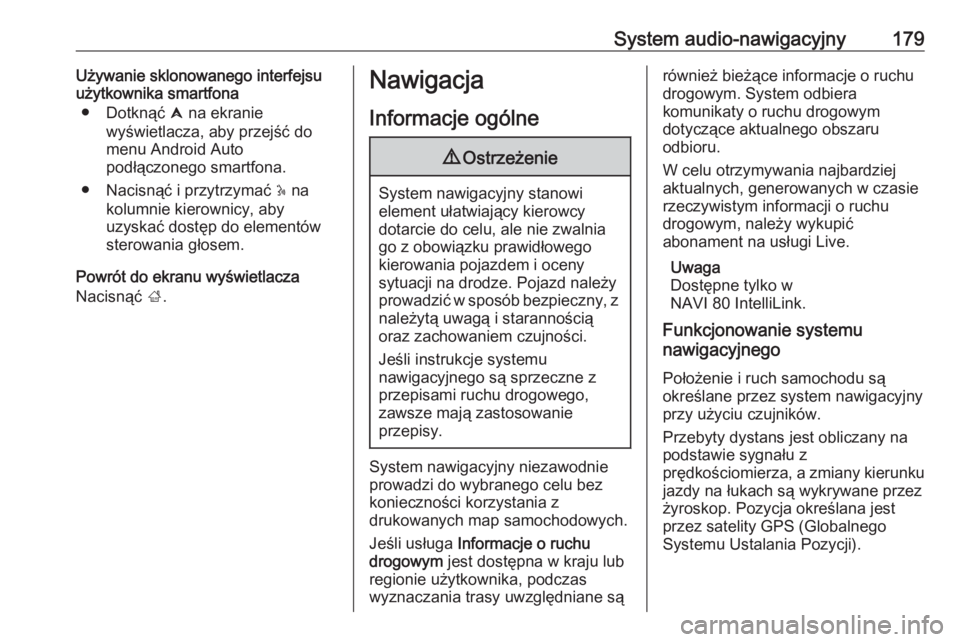
System audio-nawigacyjny179Używanie sklonowanego interfejsu
użytkownika smartfona
● Dotknąć û na ekranie
wyświetlacza, aby przejść do
menu Android Auto
podłączonego smartfona.
● Nacisnąć i przytrzymać 5 na
kolumnie kierownicy, aby
uzyskać dostęp do elementów
sterowania głosem.
Powrót do ekranu wyświetlacza
Nacisnąć ;.Nawigacja
Informacje ogólne9 Ostrzeżenie
System nawigacyjny stanowi
element ułatwiający kierowcy
dotarcie do celu, ale nie zwalnia go z obowiązku prawidłowego
kierowania pojazdem i oceny
sytuacji na drodze. Pojazd należy
prowadzić w sposób bezpieczny, z
należytą uwagą i starannością
oraz zachowaniem czujności.
Jeśli instrukcje systemu
nawigacyjnego są sprzeczne z
przepisami ruchu drogowego,
zawsze mają zastosowanie
przepisy.
System nawigacyjny niezawodnie
prowadzi do wybranego celu bez
konieczności korzystania z
drukowanych map samochodowych.
Jeśli usługa Informacje o ruchu
drogowym jest dostępna w kraju lub
regionie użytkownika, podczas
wyznaczania trasy uwzględniane są
również bieżące informacje o ruchu
drogowym. System odbiera
komunikaty o ruchu drogowym
dotyczące aktualnego obszaru
odbioru.
W celu otrzymywania najbardziej
aktualnych, generowanych w czasie rzeczywistym informacji o ruchu
drogowym, należy wykupić
abonament na usługi Live.
Uwaga
Dostępne tylko w
NAVI 80 IntelliLink.
Funkcjonowanie systemu
nawigacyjnego
Położenie i ruch samochodu są
określane przez system nawigacyjny
przy użyciu czujników.
Przebyty dystans jest obliczany na
podstawie sygnału z
prędkościomierza, a zmiany kierunku
jazdy na łukach są wykrywane przez
żyroskop. Pozycja określana jest
przez satelity GPS (Globalnego
Systemu Ustalania Pozycji).
Page 182 of 399
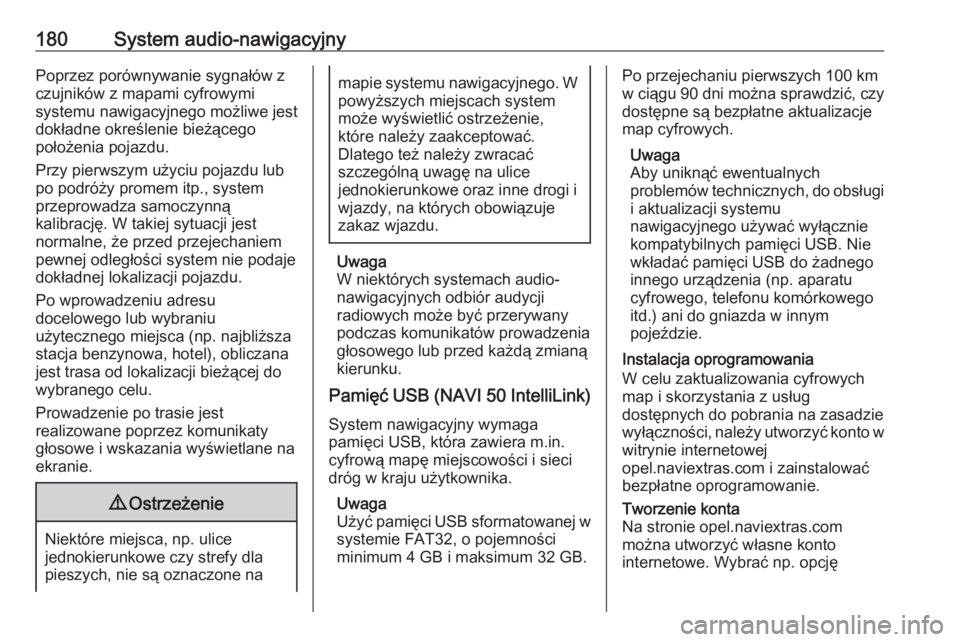
180System audio-nawigacyjnyPoprzez porównywanie sygnałów z
czujników z mapami cyfrowymi
systemu nawigacyjnego możliwe jest
dokładne określenie bieżącego
położenia pojazdu.
Przy pierwszym użyciu pojazdu lub
po podróży promem itp., system
przeprowadza samoczynną
kalibrację. W takiej sytuacji jest
normalne, że przed przejechaniem
pewnej odległości system nie podaje
dokładnej lokalizacji pojazdu.
Po wprowadzeniu adresu
docelowego lub wybraniu
użytecznego miejsca (np. najbliższa
stacja benzynowa, hotel), obliczana jest trasa od lokalizacji bieżącej do
wybranego celu.
Prowadzenie po trasie jest
realizowane poprzez komunikaty
głosowe i wskazania wyświetlane na
ekranie.9 Ostrzeżenie
Niektóre miejsca, np. ulice
jednokierunkowe czy strefy dla
pieszych, nie są oznaczone na
mapie systemu nawigacyjnego. W powyższych miejscach system
może wyświetlić ostrzeżenie,
które należy zaakceptować.
Dlatego też należy zwracać
szczególną uwagę na ulice
jednokierunkowe oraz inne drogi i
wjazdy, na których obowiązuje
zakaz wjazdu.
Uwaga
W niektórych systemach audio- nawigacyjnych odbiór audycji
radiowych może być przerywany
podczas komunikatów prowadzenia
głosowego lub przed każdą zmianą
kierunku.
Pamięć USB (NAVI 50 IntelliLink )
System nawigacyjny wymaga
pamięci USB, która zawiera m.in.
cyfrową mapę miejscowości i sieci
dróg w kraju użytkownika.
Uwaga
Użyć pamięci USB sformatowanej w
systemie FAT32, o pojemności
minimum 4 GB i maksimum 32 GB.
Po przejechaniu pierwszych 100 km
w ciągu 90 dni można sprawdzić, czy dostępne są bezpłatne aktualizacje
map cyfrowych.
Uwaga
Aby uniknąć ewentualnych
problemów technicznych, do obsługi i aktualizacji systemu
nawigacyjnego używać wyłącznie kompatybilnych pamięci USB. Nie
wkładać pamięci USB do żadnego innego urządzenia (np. aparatu
cyfrowego, telefonu komórkowego itd.) ani do gniazda w innym
pojeździe.
Instalacja oprogramowania
W celu zaktualizowania cyfrowych
map i skorzystania z usług
dostępnych do pobrania na zasadzie
wyłączności, należy utworzyć konto w
witrynie internetowej
opel.naviextras.com i zainstalować
bezpłatne oprogramowanie.Tworzenie konta
Na stronie opel.naviextras.com
można utworzyć własne konto
internetowe. Wybrać np. opcję
Page 183 of 399
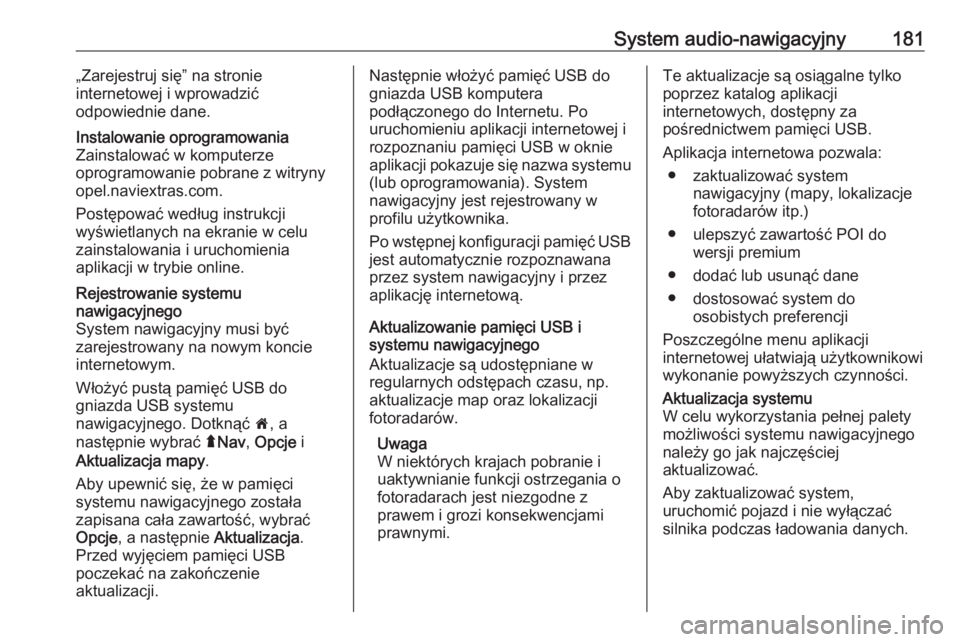
System audio-nawigacyjny181„Zarejestruj się” na stronie
internetowej i wprowadzić
odpowiednie dane.Instalowanie oprogramowania
Zainstalować w komputerze
oprogramowanie pobrane z witryny
opel.naviextras.com.
Postępować według instrukcji
wyświetlanych na ekranie w celu
zainstalowania i uruchomienia
aplikacji w trybie online.Rejestrowanie systemu
nawigacyjnego
System nawigacyjny musi być
zarejestrowany na nowym koncie
internetowym.
Włożyć pustą pamięć USB do
gniazda USB systemu
nawigacyjnego. Dotknąć 7, a
następnie wybrać ýNav , Opcje i
Aktualizacja mapy .
Aby upewnić się, że w pamięci
systemu nawigacyjnego została
zapisana cała zawartość, wybrać
Opcje , a następnie Aktualizacja.
Przed wyjęciem pamięci USB
poczekać na zakończenie
aktualizacji.Następnie włożyć pamięć USB do
gniazda USB komputera
podłączonego do Internetu. Po
uruchomieniu aplikacji internetowej i
rozpoznaniu pamięci USB w oknie
aplikacji pokazuje się nazwa systemu (lub oprogramowania). System
nawigacyjny jest rejestrowany w
profilu użytkownika.
Po wstępnej konfiguracji pamięć USB
jest automatycznie rozpoznawana
przez system nawigacyjny i przez
aplikację internetową.
Aktualizowanie pamięci USB i
systemu nawigacyjnego
Aktualizacje są udostępniane w
regularnych odstępach czasu, np.
aktualizacje map oraz lokalizacji
fotoradarów.
Uwaga
W niektórych krajach pobranie i
uaktywnianie funkcji ostrzegania o
fotoradarach jest niezgodne z
prawem i grozi konsekwencjami
prawnymi.Te aktualizacje są osiągalne tylko
poprzez katalog aplikacji
internetowych, dostępny za
pośrednictwem pamięci USB.
Aplikacja internetowa pozwala: ● zaktualizować system nawigacyjny (mapy, lokalizacje
fotoradarów itp.)
● ulepszyć zawartość POI do wersji premium
● dodać lub usunąć dane
● dostosować system do osobistych preferencji
Poszczególne menu aplikacji
internetowej ułatwiają użytkownikowi
wykonanie powyższych czynności.Aktualizacja systemu
W celu wykorzystania pełnej palety
możliwości systemu nawigacyjnego
należy go jak najczęściej
aktualizować.
Aby zaktualizować system,
uruchomić pojazd i nie wyłączać
silnika podczas ładowania danych.
Page 184 of 399
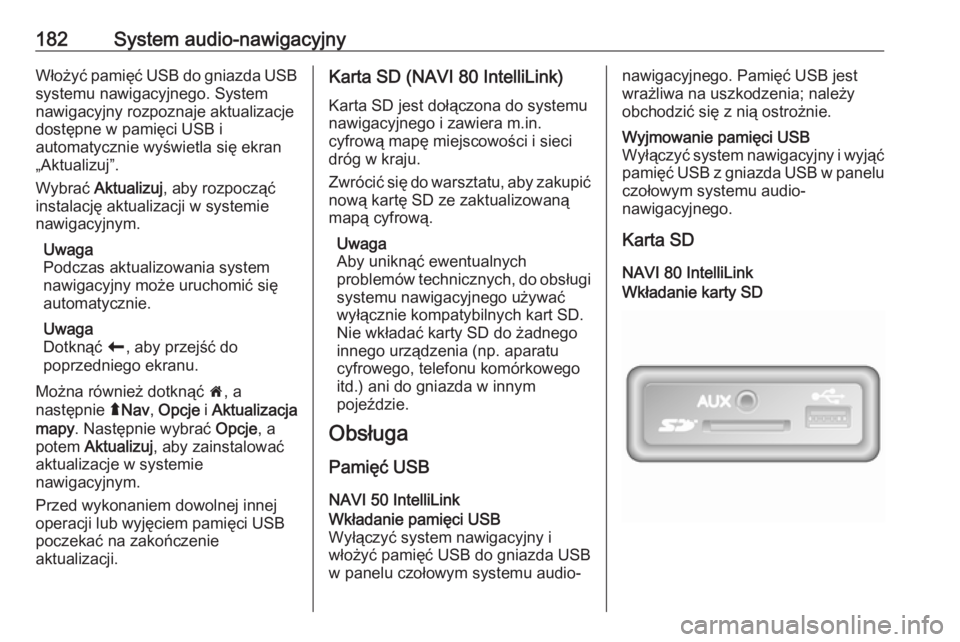
182System audio-nawigacyjnyWłożyć pamięć USB do gniazda USB
systemu nawigacyjnego. System
nawigacyjny rozpoznaje aktualizacje
dostępne w pamięci USB i
automatycznie wyświetla się ekran
„Aktualizuj”.
Wybrać Aktualizuj , aby rozpocząć
instalację aktualizacji w systemie nawigacyjnym.
Uwaga
Podczas aktualizowania system
nawigacyjny może uruchomić się
automatycznie.
Uwaga
Dotknąć r, aby przejść do
poprzedniego ekranu.
Można również dotknąć 7, a
następnie ýNav , Opcje i Aktualizacja
mapy . Następnie wybrać Opcje, a
potem Aktualizuj , aby zainstalować
aktualizacje w systemie
nawigacyjnym.
Przed wykonaniem dowolnej innej
operacji lub wyjęciem pamięci USB
poczekać na zakończenie
aktualizacji.Karta SD (NAVI 80 IntelliLink)
Karta SD jest dołączona do systemu
nawigacyjnego i zawiera m.in.
cyfrową mapę miejscowości i sieci
dróg w kraju.
Zwrócić się do warsztatu, aby zakupić
nową kartę SD ze zaktualizowaną
mapą cyfrową.
Uwaga
Aby uniknąć ewentualnych
problemów technicznych, do obsługi systemu nawigacyjnego używać
wyłącznie kompatybilnych kart SD.
Nie wkładać karty SD do żadnego
innego urządzenia (np. aparatu
cyfrowego, telefonu komórkowego
itd.) ani do gniazda w innym
pojeździe.
Obsługa
Pamięć USB
NAVI 50 IntelliLinkWkładanie pamięci USB
Wyłączyć system nawigacyjny i
włożyć pamięć USB do gniazda USB
w panelu czołowym systemu audio-nawigacyjnego. Pamięć USB jest
wrażliwa na uszkodzenia; należy
obchodzić się z nią ostrożnie.Wyjmowanie pamięci USB
Wyłączyć system nawigacyjny i wyjąć
pamięć USB z gniazda USB w panelu czołowym systemu audio-
nawigacyjnego.
Karta SD
NAVI 80 IntelliLink
Wkładanie karty SD
Page 185 of 399
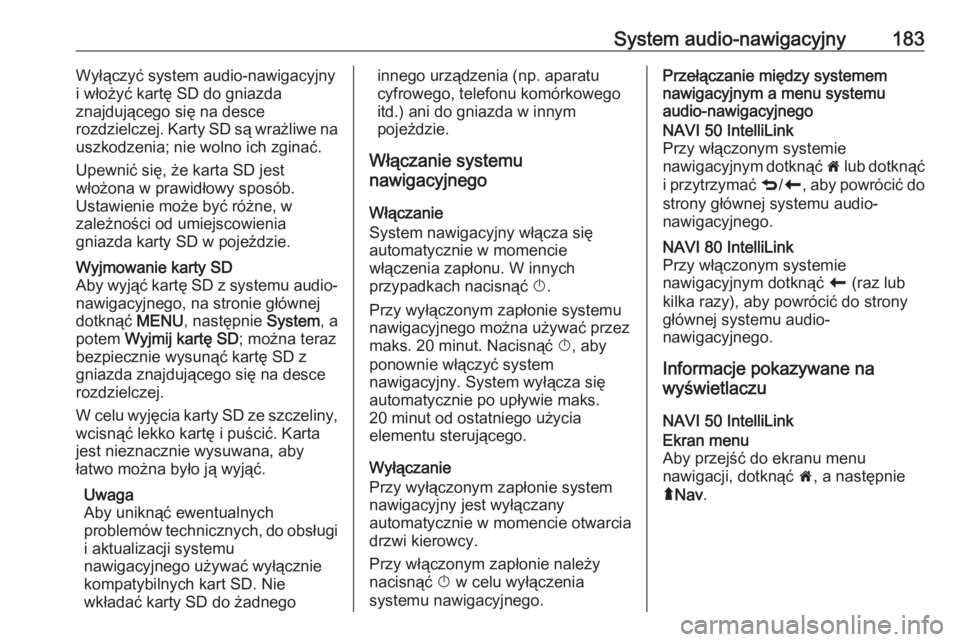
System audio-nawigacyjny183Wyłączyć system audio-nawigacyjny
i włożyć kartę SD do gniazda
znajdującego się na desce
rozdzielczej. Karty SD są wrażliwe na
uszkodzenia; nie wolno ich zginać.
Upewnić się, że karta SD jest
włożona w prawidłowy sposób.
Ustawienie może być różne, w
zależności od umiejscowienia
gniazda karty SD w pojeździe.Wyjmowanie karty SD
Aby wyjąć kartę SD z systemu audio- nawigacyjnego, na stronie głównej
dotknąć MENU, następnie System, a
potem Wyjmij kartę SD ; można teraz
bezpiecznie wysunąć kartę SD z
gniazda znajdującego się na desce
rozdzielczej.
W celu wyjęcia karty SD ze szczeliny, wcisnąć lekko kartę i puścić. Karta
jest nieznacznie wysuwana, aby
łatwo można było ją wyjąć.
Uwaga
Aby uniknąć ewentualnych
problemów technicznych, do obsługi i aktualizacji systemu
nawigacyjnego używać wyłącznie kompatybilnych kart SD. Nie
wkładać karty SD do żadnegoinnego urządzenia (np. aparatu
cyfrowego, telefonu komórkowego
itd.) ani do gniazda w innym
pojeździe.
Włączanie systemu
nawigacyjnego
Włączanie
System nawigacyjny włącza się
automatycznie w momencie
włączenia zapłonu. W innych
przypadkach nacisnąć X.
Przy wyłączonym zapłonie systemu
nawigacyjnego można używać przez
maks. 20 minut. Nacisnąć X, aby
ponownie włączyć system
nawigacyjny. System wyłącza się
automatycznie po upływie maks.
20 minut od ostatniego użycia
elementu sterującego.
Wyłączanie
Przy wyłączonym zapłonie system
nawigacyjny jest wyłączany
automatycznie w momencie otwarcia drzwi kierowcy.
Przy włączonym zapłonie należy
nacisnąć X w celu wyłączenia
systemu nawigacyjnego.Przełączanie między systemem
nawigacyjnym a menu systemu
audio-nawigacyjnegoNAVI 50 IntelliLink
Przy włączonym systemie
nawigacyjnym dotknąć 7 lub dotknąć
i przytrzymać q/r , aby powrócić do
strony głównej systemu audio-
nawigacyjnego.NAVI 80 IntelliLink
Przy włączonym systemie
nawigacyjnym dotknąć r (raz lub
kilka razy), aby powrócić do strony
głównej systemu audio-
nawigacyjnego.
Informacje pokazywane na
wyświetlaczu
NAVI 50 IntelliLink
Ekran menu
Aby przejść do ekranu menu
nawigacji, dotknąć 7, a następnie
ý Nav .
Page 186 of 399
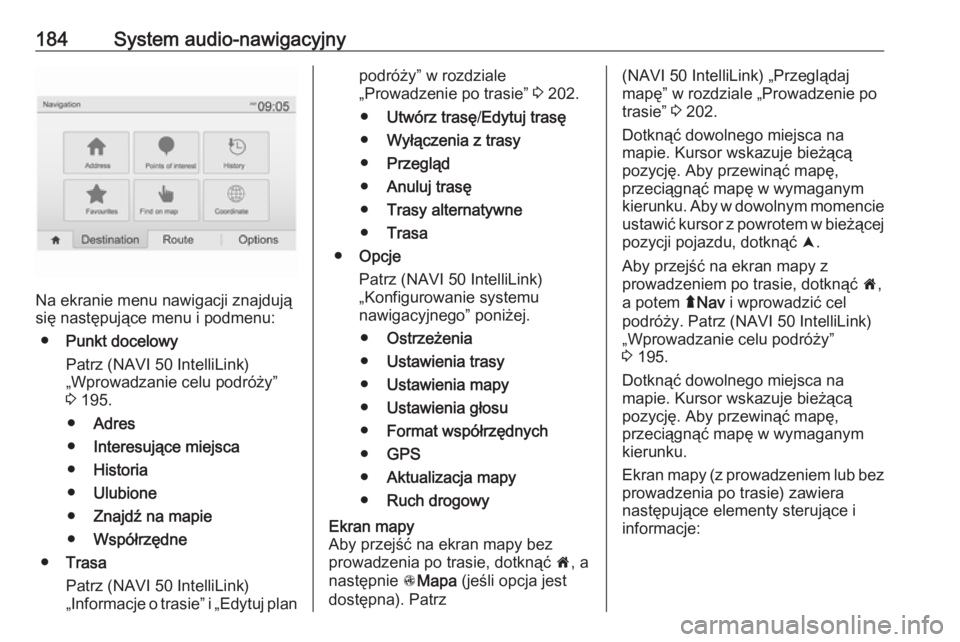
184System audio-nawigacyjny
Na ekranie menu nawigacji znajdują
się następujące menu i podmenu:
● Punkt docelowy
Patrz (NAVI 50 IntelliLink)
„Wprowadzanie celu podróży”
3 195.
● Adres
● Interesujące miejsca
● Historia
● Ulubione
● Znajdź na mapie
● Współrzędne
● Trasa
Patrz (NAVI 50 IntelliLink)
„Informacje o trasie” i „Edytuj plan
podróży” w rozdziale
„Prowadzenie po trasie” 3 202.
● Utwórz trasę /Edytuj trasę
● Wyłączenia z trasy
● Przegląd
● Anuluj trasę
● Trasy alternatywne
● Trasa
● Opcje
Patrz (NAVI 50 IntelliLink)
„Konfigurowanie systemu
nawigacyjnego” poniżej.
● Ostrzeżenia
● Ustawienia trasy
● Ustawienia mapy
● Ustawienia głosu
● Format współrzędnych
● GPS
● Aktualizacja mapy
● Ruch drogowyEkran mapy
Aby przejść na ekran mapy bez
prowadzenia po trasie, dotknąć 7, a
następnie sMapa (jeśli opcja jest
dostępna). Patrz(NAVI 50 IntelliLink) „Przeglądaj
mapę” w rozdziale „Prowadzenie po trasie” 3 202.
Dotknąć dowolnego miejsca na
mapie. Kursor wskazuje bieżącą pozycję. Aby przewinąć mapę,
przeciągnąć mapę w wymaganym
kierunku. Aby w dowolnym momencie
ustawić kursor z powrotem w bieżącej pozycji pojazdu, dotknąć =.
Aby przejść na ekran mapy z
prowadzeniem po trasie, dotknąć 7,
a potem ýNav i wprowadzić cel
podróży. Patrz (NAVI 50 IntelliLink)
„Wprowadzanie celu podróży”
3 195.
Dotknąć dowolnego miejsca na
mapie. Kursor wskazuje bieżącą
pozycję. Aby przewinąć mapę,
przeciągnąć mapę w wymaganym
kierunku.
Ekran mapy (z prowadzeniem lub bez
prowadzenia po trasie) zawiera
następujące elementy sterujące i
informacje: